Explorando vantagens, limitações e uso do Monosnap
Não há como negar o papel crucial que as capturas de tela e as gravações desempenham na facilitação da comunicação visual. Você pode compartilhar comentários divertidos com amigos usando uma captura de tela ou demonstrar detalhes de trabalho aos colegas por meio de gravações de vídeo. Assim, é essencial encontrar uma ferramenta que possua tanto a capacidade de capturar imagens quanto de gravar vídeos. Não procure mais. O Monosnap grátis é exatamente a sua solução completa. Leia esta postagem e você obterá uma compreensão holística dessa ferramenta eficiente.
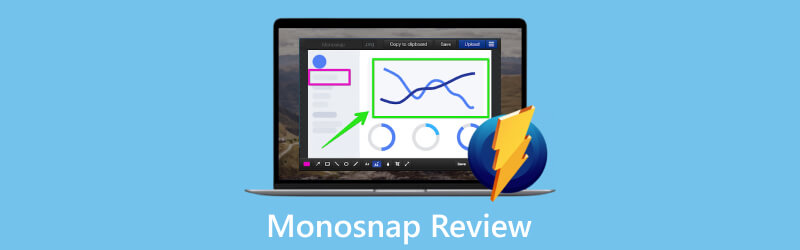
- LISTA DE GUIAS
- Parte 1. Revisão Abrangente do Monosnap
- Parte 2. Alternativa ao Monosnap: Gravador de Tela ArkThinker
- Parte 3. Perguntas frequentes sobre o Monosnap
Parte 1. Revisão Abrangente do Monosnap
Monosnap é acessível como um programa de desktop e uma extensão de navegador, funcionando em sistemas operacionais Mac e Windows, compatível com uma infinidade de navegadores. É um produto eficiente de captura de tela e gravação de vídeo. Além de sua funcionalidade principal, esta ferramenta flexível está equipada com recursos avançados, incluindo anotação de conteúdo, compartilhamento instantâneo em várias plataformas, capacidade de fazer upload de conteúdo para a nuvem e muito mais. Monosnap oferece planos gratuitos e pagos. Os usuários podem escolher com base em suas preferências.
Captura de tela
O Monosnap oferece duas opções de captura de tela: Capturar Área e Capturar Tela Cheia. Com o Capture Area, você não só pode capture seu computador para uma região específica, mas também adicione um atraso convenientemente mantendo pressionada a tecla Alt. Esta função de captura com atraso é especialmente útil para capturar menus pop-up.
Gravação de vídeo
Monosnap suporta gravação de vídeo de alta qualidade em até 60 quadros por segundo (FPS) no formato GIF ou MP4. Ele permite gravar imagens de áudio e webcam e ainda destacar conteúdo específico durante o processo de gravação. Com o Monosnap, você pode gravar facilmente todas as atividades da tela, seja criando memes ou fornecendo feedback sobre problemas do site. No entanto, a desvantagem é que você não pode capture seu iPhone tela ou telefones Android com Monosnap.
Capacidade de upload de arquivos
Um dos recursos de destaque do Monosnap é a capacidade de fazer upload de arquivos capturados. Ele permite que os usuários carreguem suas capturas de tela e vídeos gravados para o armazenamento em nuvem do Monosnap ou outros provedores populares de armazenamento em nuvem, como Dropbox e Google Drive.
Teclas de atalho
Muitas opções no Monosnap podem ser acessadas por teclas de atalho. Você pode até personalizá-los de acordo com sua preferência, o que ajuda a melhorar a eficiência de sua tarefa.
Vantagens e limitações do Monosnap
- Opções versáteis de captura.
- Interface amigável.
- Integração na nuvem.
- Várias ferramentas de anotação para capturas de tela.
- As capturas de página inteira são limitadas à extensão Monosnap.
- Poucas ferramentas de anotação de vídeo.
Um guia rápido para Monosnap
Como capturar um menu pop-up com Monosnap (Desktop)
Baixe o aplicativo Monosnap do site oficial e instale o aplicativo em sua área de trabalho.
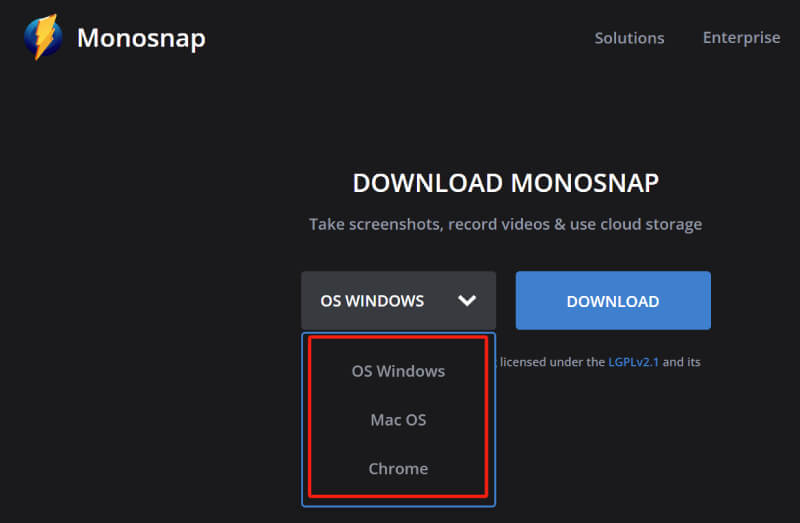
Clique em Dropzone do Monosnap para acessar o menu principal e selecione Área de Captura.
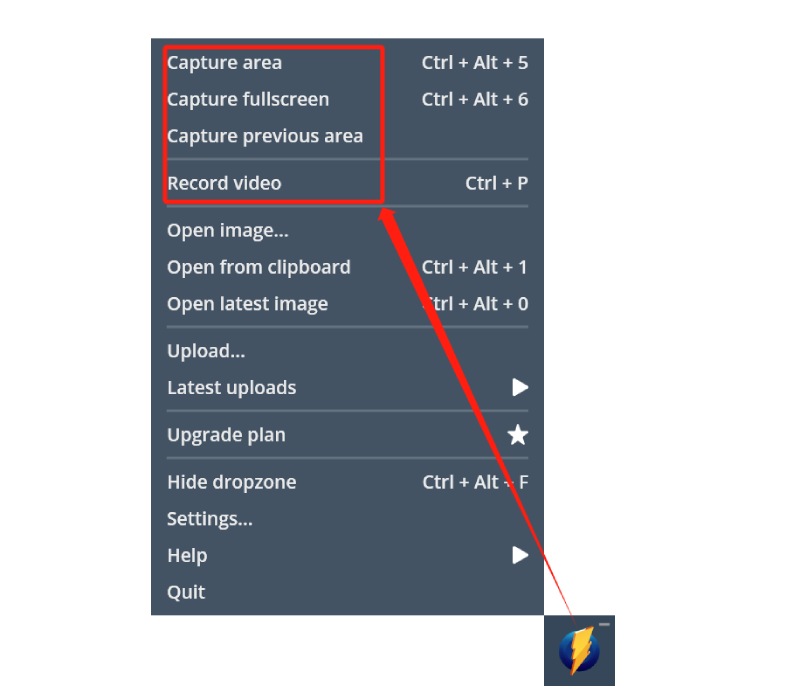
Escolha a área onde o menu aparecerá, pressione e segure a tecla Alt para ativar um atraso de 5 segundos na captura e abra rapidamente o menu que deseja capturar.
Edite a captura de tela usando as ferramentas de anotação do Monosnap. Em seguida, clique no Salvar botão para salvar a imagem ou o Carregar botão para armazenar o arquivo em seu espaço na nuvem.
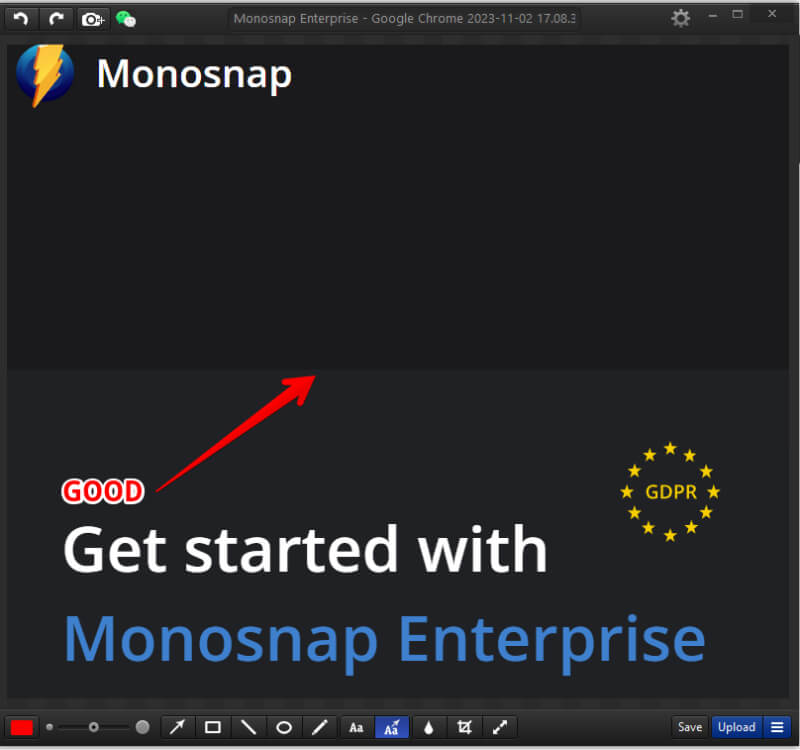
Como capturar uma página da Web completa com Monosnap (extensão)
Obtenha a extensão Monosnap na loja de extensões do seu navegador.
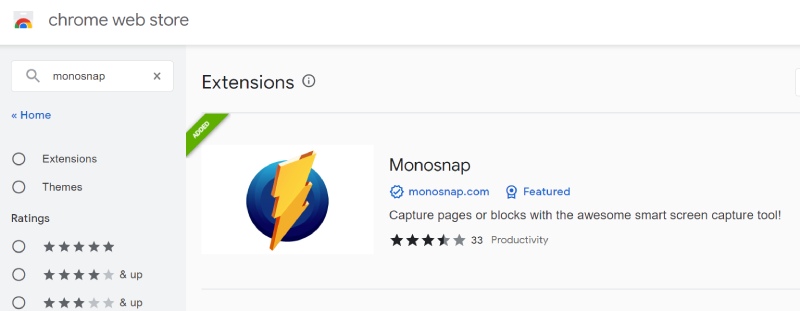
Clique no ícone do Monosnap e selecione Capturar página inteira para capturar a página inteira automaticamente.
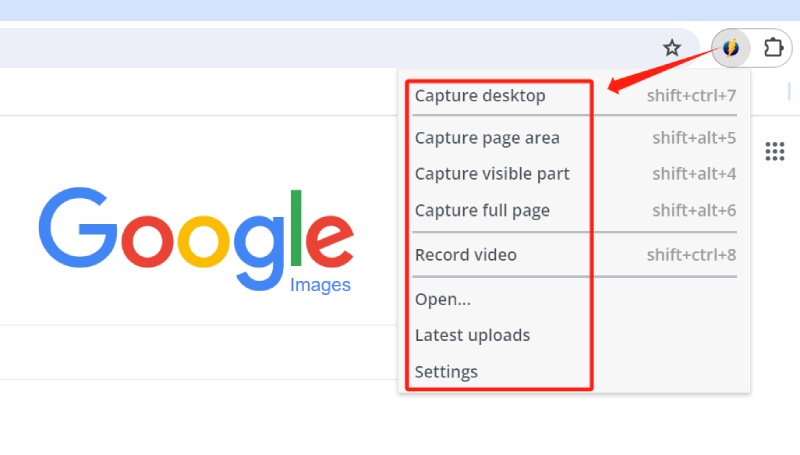
Edite e salve a captura de tela.
Monosnap é uma ferramenta segura e eficiente para capturar e editar rapidamente o conteúdo da tela. É uma boa escolha para iniciantes e pessoas com necessidades básicas, mas não para usuários muito exigentes.
Parte 2. Alternativa ao Monosnap: Gravador de Tela ArkThinker
Se você é um designer profissional ou criador de conteúdo, o Monosnap pode não atender totalmente às suas necessidades devido aos seus recursos básicos e limitados. Por exemplo, suas ferramentas de anotação de vídeo são limitadas e seu aplicativo não suporta a captura de capturas de tela de rolagem. Aqui, recomendamos uma alternativa ao Monosnap que oferece funcionalidade semelhante ao mesmo tempo que aborda essas limitações.
Gravador de tela ArkThinker é um software multifuncional de captura de tela que permite gravar diversos conteúdos, como vídeo, áudio, janela e smartphone. É uma ferramenta versátil com compatibilidade robusta. Você pode capturar e anotar perfeitamente o conteúdo da tela em seu Mac ou PC com Windows. Além disso, o ArkThinker Screen Recorder oferece muitos recursos sofisticados, permitindo criar conteúdo profissional.
- Capture uma variedade de conteúdo, incluindo áreas selecionadas, páginas da web completas e menus pop-up.
- Salve capturas de tela em formatos populares como JPG, GIF, PNG, BMP e TIFF.
- Fixe instantâneos em sua tela para fácil comparação e referência de informações.
- Anote vídeos em tempo real com diversas ferramentas: texto, imagem, seta, elipse, zoom, borracha, etc.
- Edite vídeos com ferramentas avançadas, como Video Trimmer, Converter e Enhance Recording.
- Agende gravações para captura automatizada em horários específicos.
- Compartilhe conteúdo gravado instantaneamente em plataformas como Facebook, YouTube, Vimeo e muito mais.
Parte 3. Perguntas frequentes sobre o Monosnap
O Monosnap é gratuito?
Sim. Monosnap tem uma versão gratuita para todos. Enquanto isso, você também pode atualizar para a versão paga para desbloquear mais recursos.
O Monosnap pode gravar GIFs diretamente?
Sim. Monosnap permite salvar vídeos gravados como GIFs. A janela de visualização aparecerá quando você terminar a gravação e então você poderá selecionar GIF como formato de vídeo no menu suspenso na barra de ferramentas superior.
O sistema de gravação Monosnap consegue soar?
Sim. O Monosnap pode gravar o som do sistema e o áudio do microfone.
Conclusão
Em conclusão, ambos Monosnap e o ArkThinker Screen Recorder são ferramentas excelentes e ricas em recursos para capturar capturas de tela e gravar vídeos. Monosnap se destaca em seu serviço de integração em nuvem perfeito, permitindo que você carregue diretamente suas capturas e gravações para seu armazenamento em nuvem ou outros serviços em nuvem. O ArkThinker Screen Recorder, por outro lado, oferece um conjunto diversificado de ferramentas de anotação e edição de vídeo, tornando suas tarefas mais eficientes e economizando tempo. Se você não tem uma grande demanda por integração e apenas capturas de tela para escolha pessoal, experimente gratuitamente o ArkThinker Screen Recorder. Baixe aqui ou compartilhe a postagem para que mais pessoas conheçam os recursos do Monosnap.
Encontre mais soluções
Como fazer uma captura de tela em seu telefone e tablet Android Métodos verificados para tirar capturas de tela em iPhones e iPad corretamente Tutorial abrangente sobre como fazer capturas de tela em computadores Windows Breve revisão do Fireshot: um excelente programa de captura de tela de páginas da web Revisão do PicPick: uma captura de tela Sliver-Bullet para consertar tudo Gravador de tela ADV – recursos, guias e alternativa para PCArtigos relativos
- Captura de tela
- Revisão do PicPick: uma captura de tela Sliver-Bullet para consertar tudo
- Revisão do Screenpresso: recursos, preços e alternativas (2023)
- Revisão do FastStone Capture – Principais recursos e a melhor alternativa
- Os detalhes e alternativas da revisão do Snipaste (objetivo)
- Revisão do Gyazo: torne suas gravações de tela melhores e mais rápidas
- Uma revisão do TinyTake sobre seus detalhes, preços e recursos
- Métodos verificados para tirar capturas de tela em iPhones e iPad corretamente
- Tutorial abrangente para fazer uma captura de tela em seu Chromebook
- Como fazer uma captura de tela em seu telefone e tablet Android
- Tutorial abrangente sobre como fazer capturas de tela em computadores Windows



